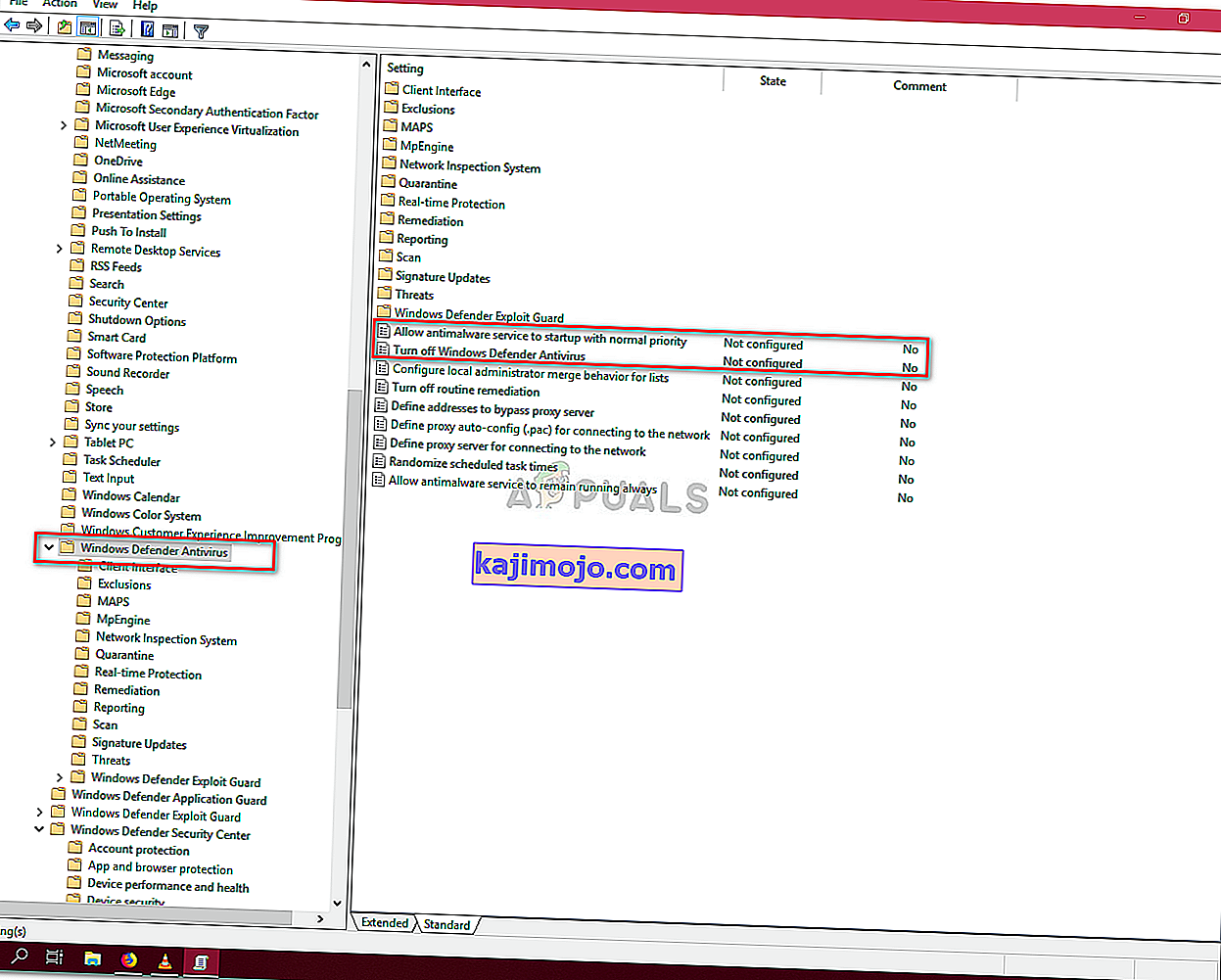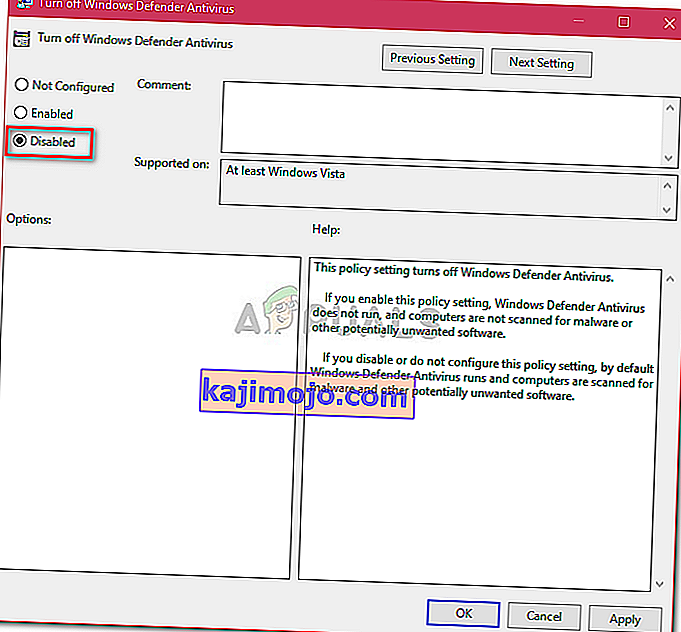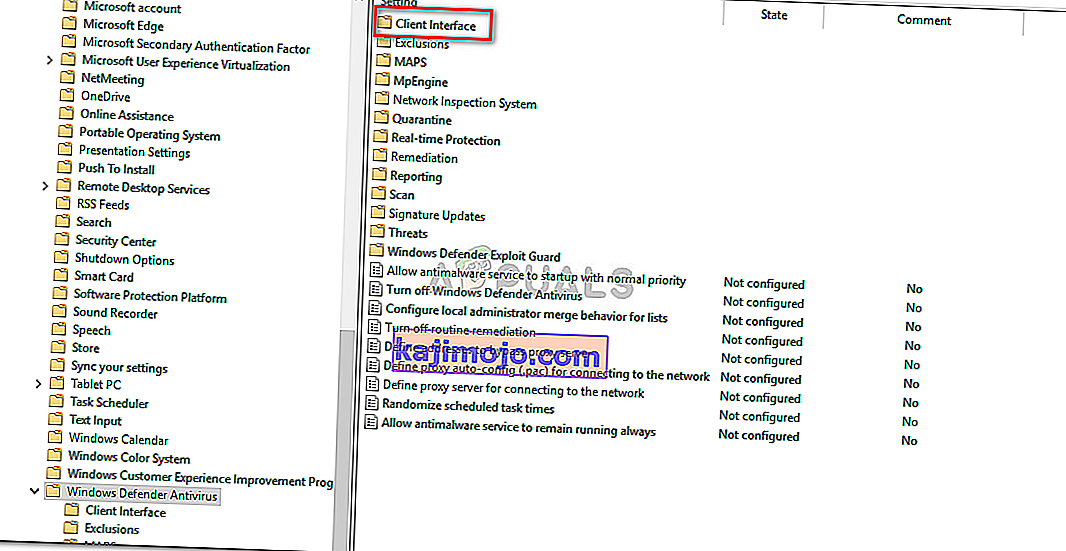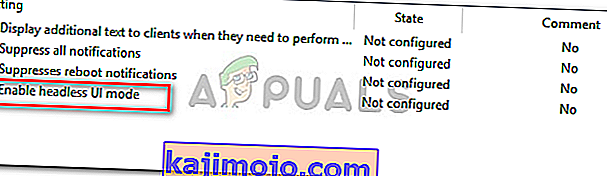Lỗi ' Quản trị viên CNTT của bạn có Quyền truy cập giới hạn ' có thể do phần mềm chống vi-rút của bên thứ ba gây ra và xuất hiện khi bạn vừa cập nhật Windows 10 của mình và cố gắng bật Bộ bảo vệ Windows. Windows Defender là một phần không thể thiếu của Windows 10 giúp quét PC của bạn mà không làm phiền bạn mỗi khi bạn khởi động hệ thống như các phần mềm chống vi-rút của bên thứ ba khác. Windows Defender thực sự hiệu quả và yêu cầu cập nhật để giữ an toàn cho hệ thống của bạn khỏi phần mềm độc hại mới nhất trên internet. Vì nó là một thành phần được tích hợp sẵn nên bạn không thể thực sự gỡ cài đặt nó, tuy nhiên những gì bạn có thể làm là tắt nó đi, điều cần tránh nếu bạn không phải là một chuyên gia công nghệ.
Như bạn có thể biết từ chính lỗi, nó sẽ bật lên khi bạn cố gắng bật trình bảo vệ Windows liên tục trong khi không có quyền để làm điều đó. Có một số cách bạn có thể thực hiện để sắp xếp lỗi này - vì vậy không cần phải lo lắng về điều đó.
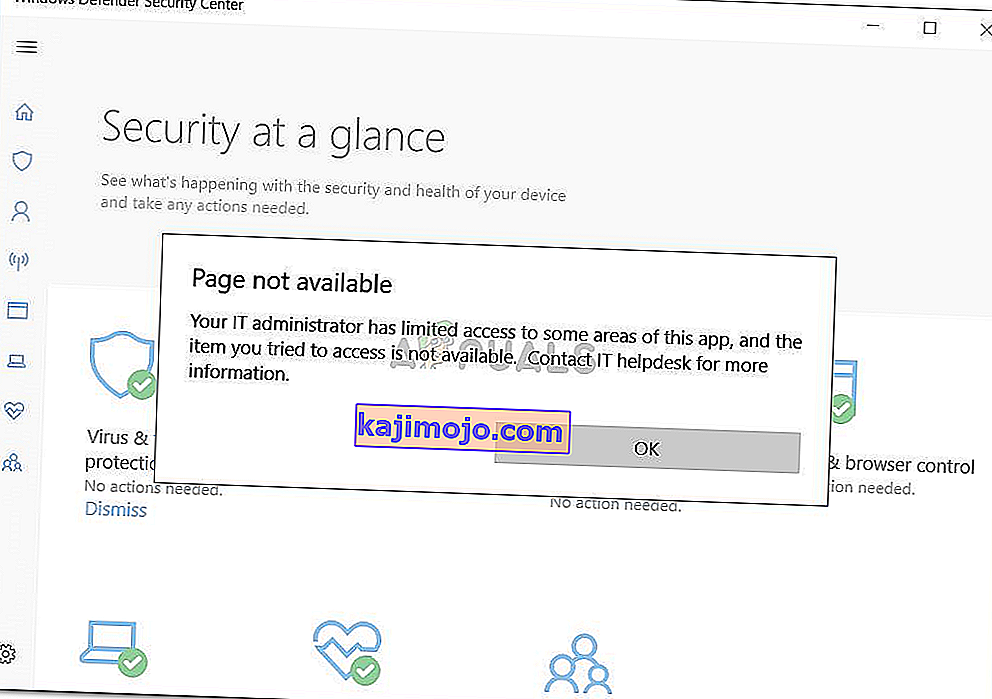
Nguyên nhân khiến Quản trị viên CNTT của bạn có Quyền truy cập hạn chế trên Windows 10?
Lỗi đề cập đến không đủ quyền có thể do -
- Phần mềm chống vi-rút của bên thứ ba . Nếu bạn đang sử dụng phần mềm chống vi-rút của bên thứ ba trước khi lỗi xuất hiện, thì đó có thể là do sự can thiệp của chương trình chống vi-rút.
- Các chính sách của nhóm . Một lý do khác cho lỗi này xuất hiện là các chính sách nhóm. Nếu bạn đã đặt Bộ bảo vệ Windows thành tắt trong chính sách Nhóm, điều đó có thể ngăn bạn bật lại.
Để giải quyết lỗi, hãy thực hiện các giải pháp sau: -
Giải pháp 1: Đăng nhập với tư cách Quản trị viên
Trước khi bạn cố gắng bật Bộ bảo vệ Windows, hãy đảm bảo rằng bạn đã đăng nhập với tư cách Quản trị viên. Nếu bạn có nhiều tài khoản được tạo trên hệ thống của mình, hãy đăng nhập vào tài khoản quản trị. Nếu bạn sử dụng tài khoản khách hoặc bất kỳ tài khoản không phải quản trị nào khác, điều đó sẽ dẫn đến lỗi bật lên, vì vậy hãy đảm bảo rằng bạn rõ ràng ở đó.
Giải pháp 2: Loại bỏ phần mềm chống vi-rút của bạn
Một lý do khác khiến lỗi xuất hiện có thể là phần mềm chống vi-rút của bên thứ ba được cài đặt trên hệ thống của bạn. Nó có khả năng can thiệp vào hệ thống của bạn và ngăn bạn bật Windows Defender hoặc nó có thể đã gây rối với các tệp Windows Defender do đó nó không thể khởi động lại. Do đó, hãy đảm bảo rằng bạn đã gỡ cài đặt phần mềm chống vi-rút của mình trước khi cố gắng bật Bộ bảo vệ Windows.
Giải pháp 3: Sử dụng tài khoản quản trị viên ẩn
Khi bạn cài đặt Windows trên máy tính của mình, tài khoản quản trị viên ẩn sẽ tự động được tạo. Tài khoản này thường được Bộ phận hỗ trợ của Microsoft hoặc bất kỳ kỹ thuật viên nào khác sử dụng khi bạn báo cáo lỗi mà bạn gặp phải với họ. Do đó, để sử dụng các đặc quyền của nó, hãy sử dụng tài khoản để bật Windows Defender. Đây là cách đăng nhập vào nó:
- Nhấn Winkey + X và chọn ' Command Prompt (Admin) '.
- Trong dấu nhắc lệnh, nhập nội dung sau:

quản trị viên người dùng net / đang hoạt động: có
- Lệnh này làm cho tài khoản ẩn hoạt động để bạn có thể đăng nhập vào tài khoản đó trên màn hình Đăng nhập .
- Đăng xuất khỏi tài khoản của bạn và đăng nhập vào tài khoản quản trị viên ẩn.
- Bây giờ, hãy thử bật lại trình bảo vệ Windows.
Hãy đảm bảo tránh sử dụng tài khoản trong điều kiện bình thường vì nó có thể gặp rủi ro. Bạn có thể sử dụng lệnh sau để làm cho tài khoản không hoạt động:
quản trị viên người dùng net / đang hoạt động: không
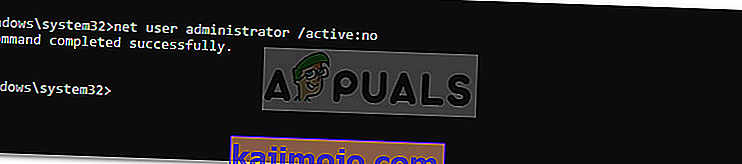
Giải pháp 4: Chỉnh sửa Chính sách Nhóm
Nếu bạn đã đặt chính sách 'Tắt Bộ bảo vệ Windows' thành 'Đã bật', đó có thể là một trong những lý do khiến lỗi xuất hiện. Trong trường hợp như vậy, bạn sẽ phải chỉnh sửa Chính sách Nhóm. Đây là cách thực hiện:
- Nhấn Winkey + R để mở Run.
- Nhập ' gpedit.msc ' để mở Trình chỉnh sửa chính sách nhóm .
- Trong Cấu hình Máy tính , nhấp vào ' Mẫu Quản trị '.
- Nhấp vào ' Thành phần Windows ' để mở rộng danh sách.
- Tìm 'Bộ bảo vệ Windows ' và ở bên phải, nhấp đúp vào ' Tắt Bộ bảo vệ Windows ' và ' Cho phép dịch vụ chống phần mềm độc hại khởi động với mức độ ưu tiên bình thường '.
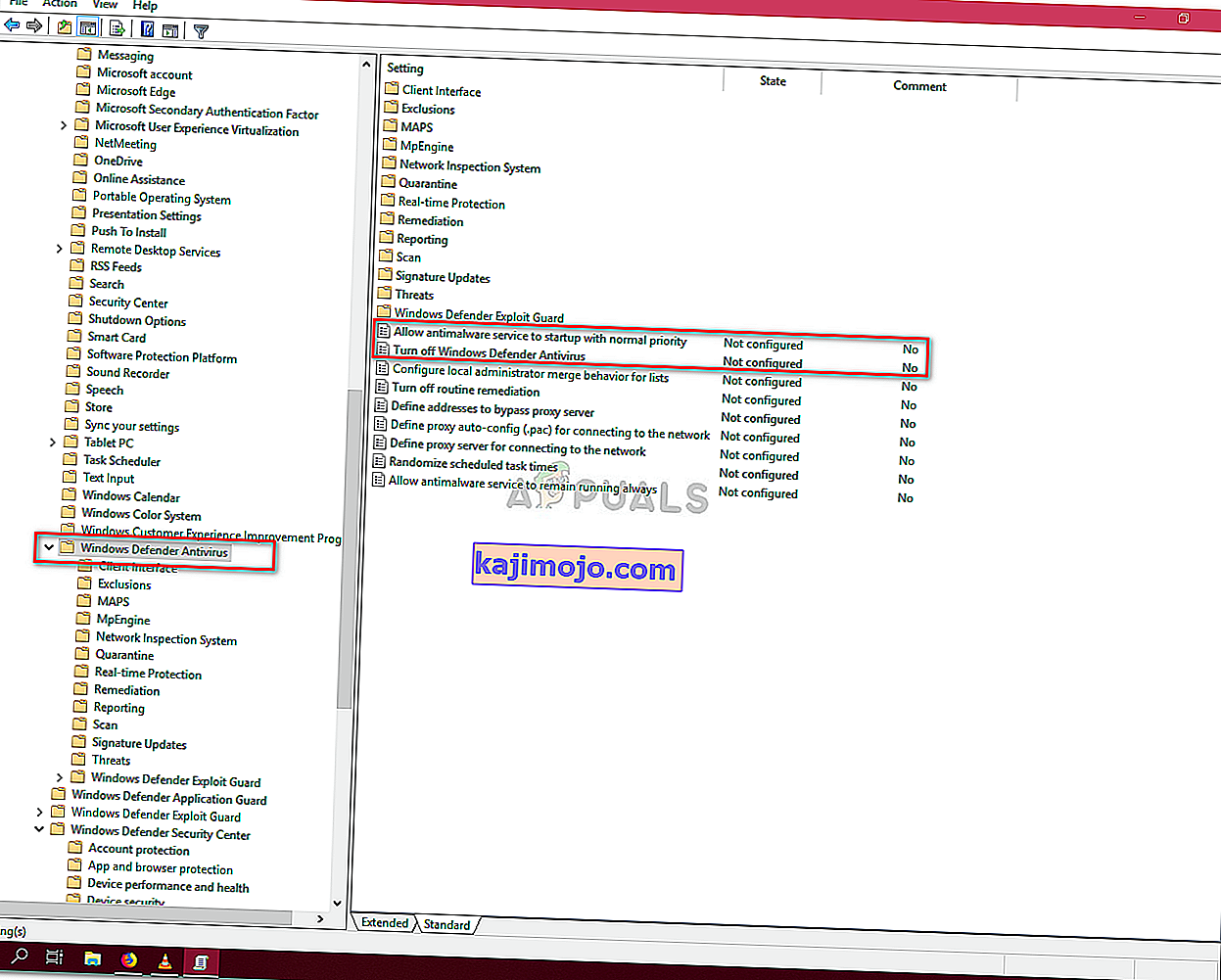
- Chọn Disabled , hit Apply và sau đó nhấn OK.
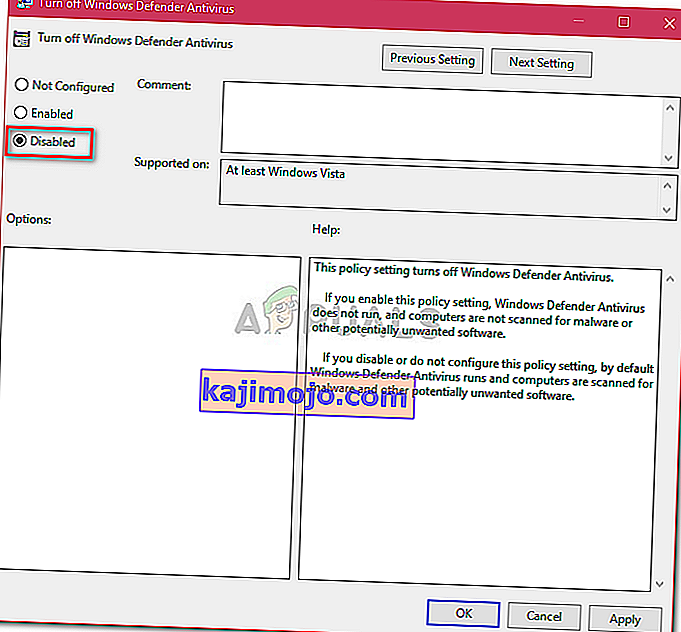
- Sau đó, trên cùng danh sách ở trên cùng, bạn sẽ tìm thấy ' Giao diện khách hàng '.
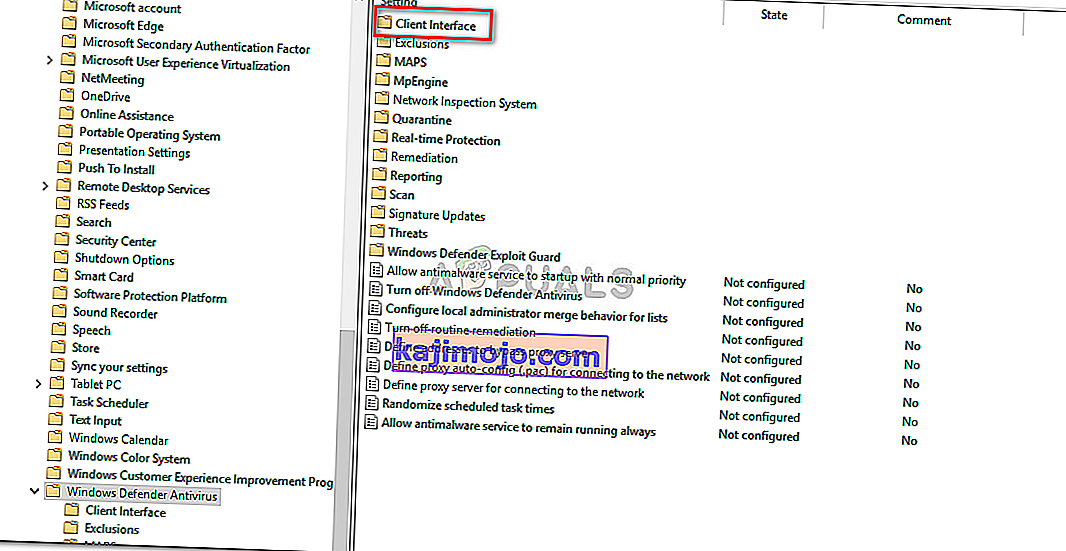
- Mở ' Giao diện máy khách ' và cuối cùng nhấp đúp vào ' Bật chế độ giao diện người dùng không đầu '.
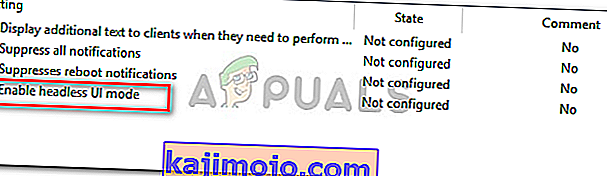
- Đặt nó vào ' Disabled '.
- Nhấn nút Apply và OK.
- Đóng Trình chỉnh sửa chính sách nhóm và thử bật Bộ bảo vệ Windows (có thể yêu cầu khởi động lại).